Excel çalışmak bazen çok zaman alıcı ve sinir bozucu olabilir, özellikle Sütun Genişliğini Ayarlama söz konusu olduğunda. Başarısını elledin: Bir hücreye veri girdiğinizde, sütun her şeyi gösteremeyecek kadar dar oluyor. Ancak sütun genişliğini hızlı ve kolay bir şekilde ayarlamak için bazı ipuçları ve yöntemler vardır, böylece işiniz daha verimli hale gelir. Bu kılavuzda, Excel'de Otomatik Sütun Genişliği'ni nasıl kullanabileceğinizi keşfedeceğiz.
En Önemli Bulgular
- Excel'de sütun genişliğini ayarlamak için çeşitli yöntemler bulunmaktadır.
- En basit yöntem, sütun kenarına çift tıklamaktır.
- Visual Basic ile sütun genişliğini otomatik olarak ayarlayabilirsiniz, ancak bazı dezavantajları vardır.
- Birden fazla sütunu aynı anda manuel olarak ayarlamak da mümkündür.
Manuel Sütun Genişliği Ayarlama
Excel'de çalışırken bir sütunun çok dar olduğunu fark ederseniz, sütun genişliğini manuel olarak ayarlayabilirsiniz. Bunu yapmak için sütunun kenarına basılı tutun ve istediğiniz genişliğe ulaşana kadar çekin. Bu yöntem karmaşık değil, ancak birçok sütun için zaman alıcı olabilir.
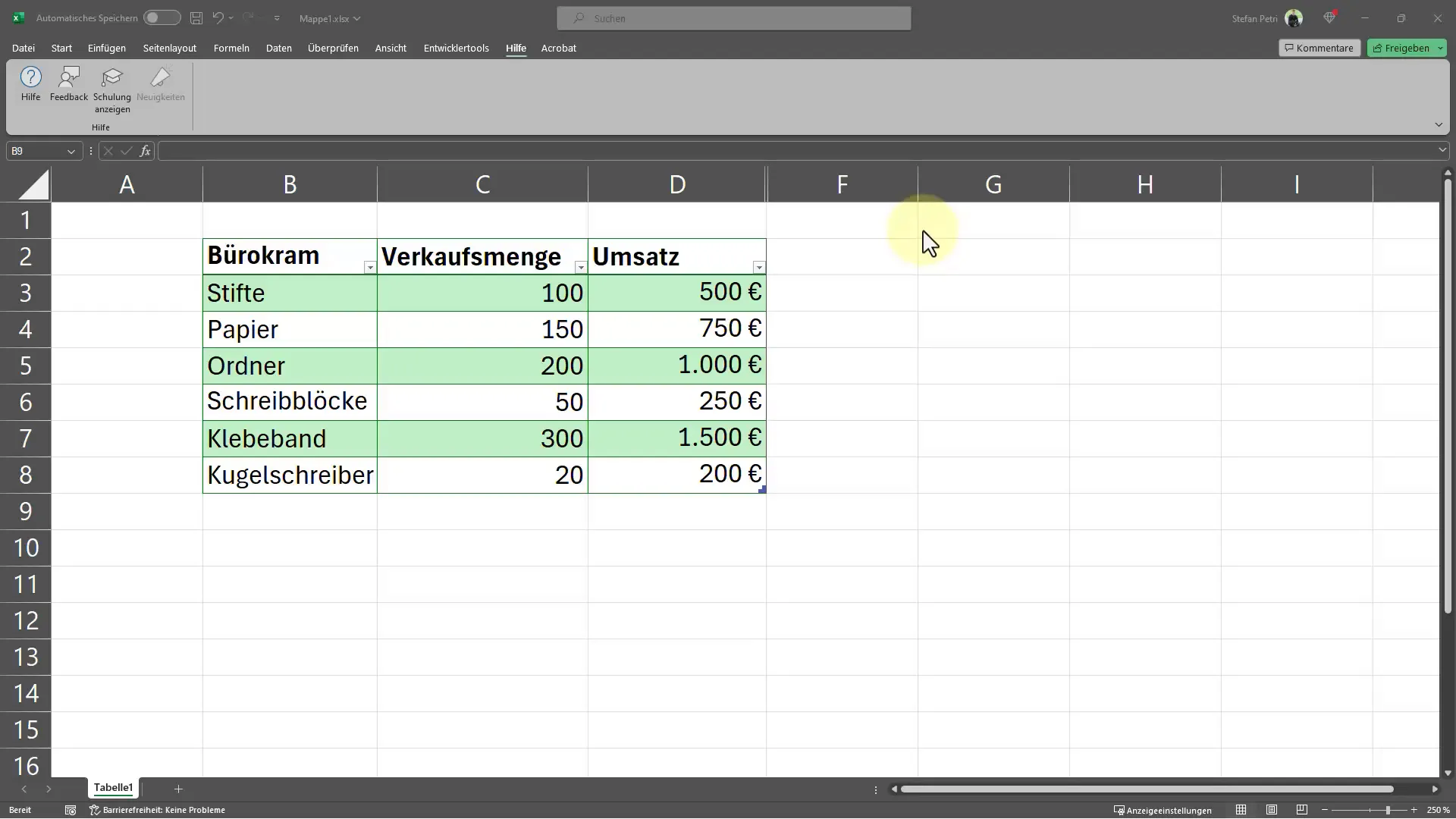
Hızlı Ayar için Çift Tıklama
Daha hızlı bir yöntem, sütunun sağ kenarına çift tıklamaktır. Bu, Excel'in sütunun genişliğini en uzun içeriğe göre otomatik olarak ayarlamasını sağlar. Zaman kazanmak için hatırlamanız gereken son derece pratik bir ipucudur.
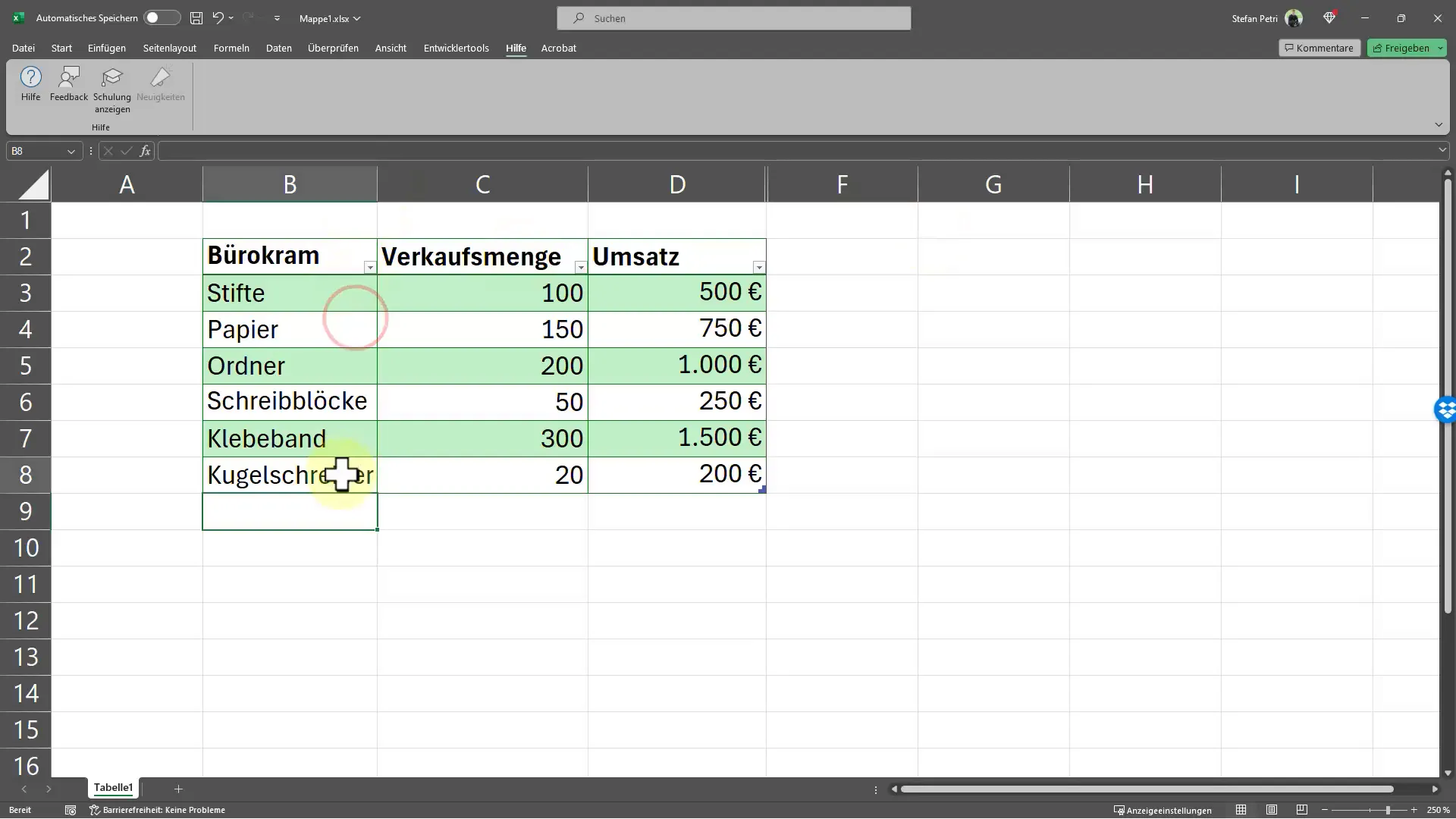
Birden Fazla Sütunu Aynı Anda Ayarlama
Birden fazla sütunu aynı anda ayarlamak istiyorsanız, istediğiniz tüm sütunları işaretleyerek yapabilirsiniz. Bunun için ilk sütunun en üst satırına tıklamanız ve fareyi ayarlamak istediğiniz son sütuna sürüklemeniz yeterlidir. Daha sonra bir sütunun sağ kenarına çift tıklayarak Excel, seçilen tüm sütunlar için genişliği aynı anda ayarlar.
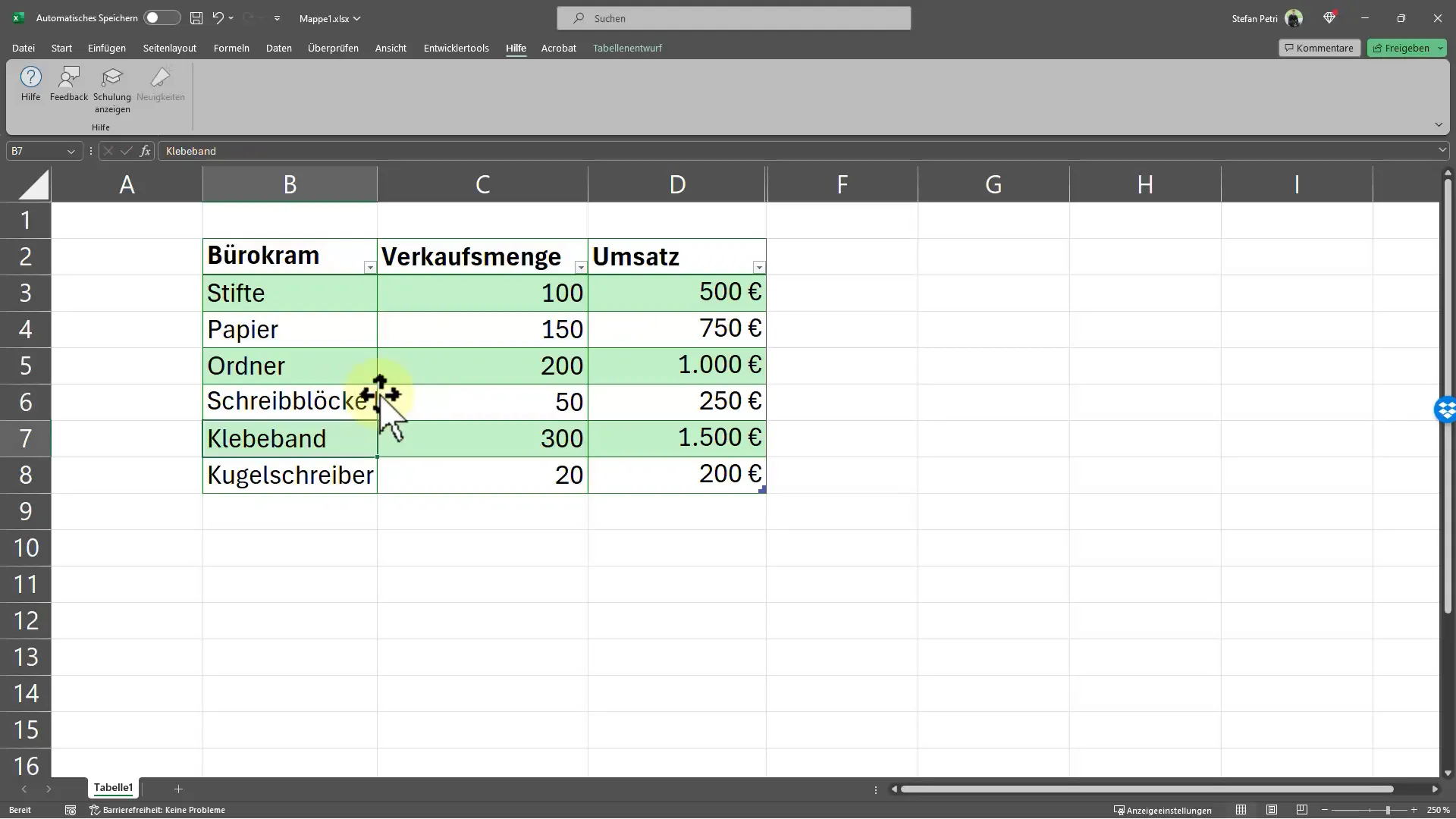
Geliştirme Araçlar ve Visual Basic Kullanımı
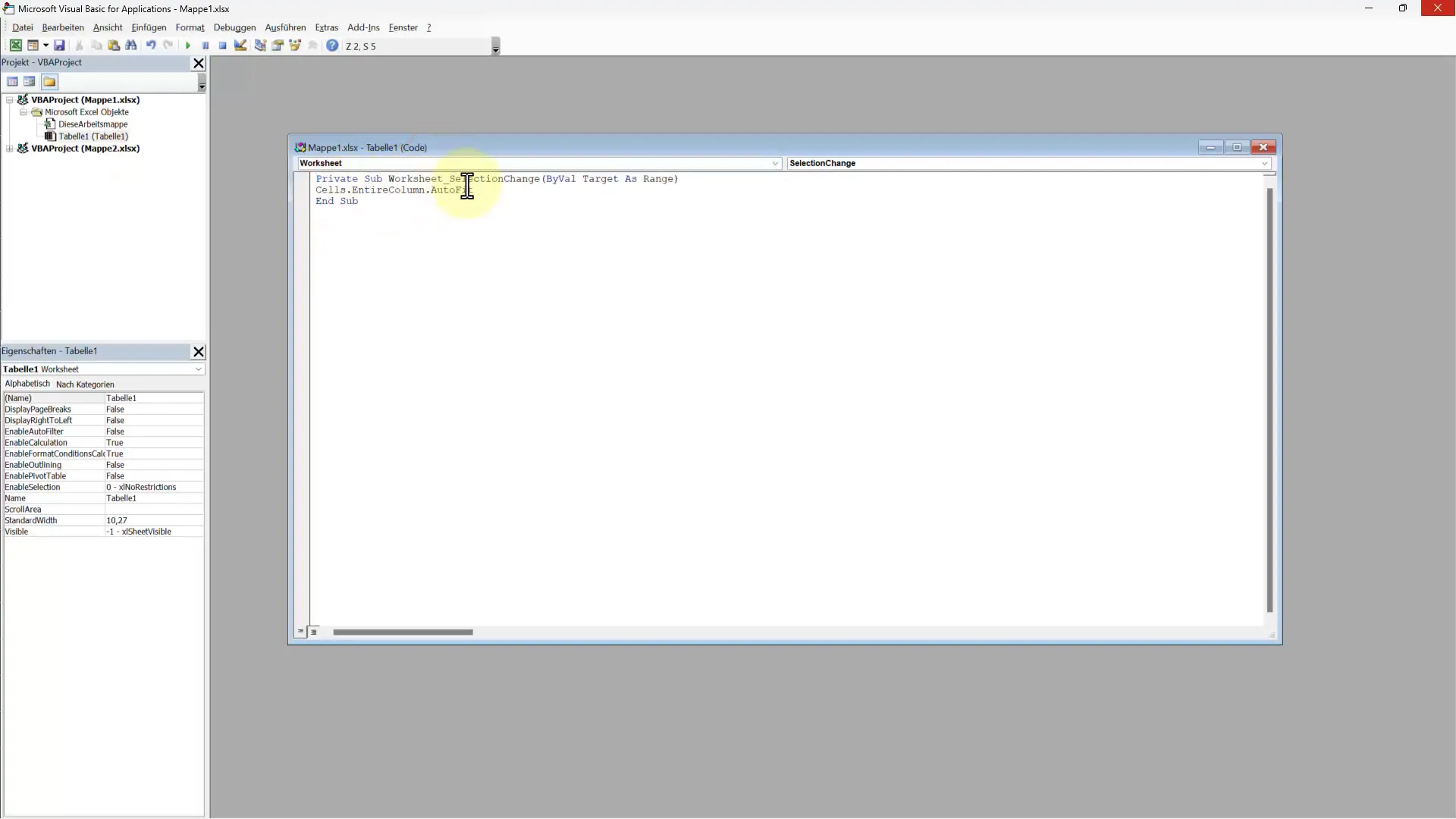
Sütun genişliğini otomatik olarak ayarlama için daha gelişmiş bir yöntem, Geliştirme Araçları üzerinden Visual Basic'in kullanımını içerir. Başlamak için, henüz yapmadıysanız Excel'de Geliştirme Araçlar'ı etkinleştirin. "Geliştirme" sekmesine gidin ve "Visual Basic"e tıklayın. Bu, "Tablo1" üzerine çift tıklamanız gereken bir pencere açar.
Daha sonra tabloya hücrelere otomatik genişlik kazandıran özel kodu girmeniz gerekir. Bu adım biraz teknik anlayış gerektirse de Excel'deki verimliliği artırmak için oldukça etkili bir yol sunar. İşte kod: Cells.EntireColumn.AutoFit
Visual Basic Kullanımının Dezavantajları
Bu yöntemin dezavantajlarını göz önünde bulundurmak önemlidir. Öncelikle, gizlenen sütunlar da otomatik olarak yeniden gösterilir, ki bu her zaman istenmeyebilir. Ayrıca, değişiklikleri kolayca geri alma imkanınız olmayabilir, bu da büyük veri setlerinde performans sorunlarına yol açabilir. Bu nedenle, durumunuza bağlı olarak hangi yöntemin en iyi olduğunu dikkatlice değerlendirmek önemlidir.
Geri Alım ve Performans
Otomatik ayarlama betiği kullanırken karşılaşabileceğiniz yaygın bir sorun, geri alamayabileceğiniz verilere sahip olmanızdır. Bu, binlerce veriye sahipken performans kaybı yaşamış olabileceğiniz anlamına gelir. Hangi yöntemi seçeceğinizi ve avantajların, dezavantajlarını aşanı düşünerek iyi bir şekilde düşünün.
Sonuç ve Kişisel Tercih
Çoğu zaman, en iyisinin hızlı bir genişlik ayarlaması için çift tıklamak olduğunu düşünüyorum. Bu, Visual Basic betiğiyle ilişkili sorunları önler ve değişikliklerinizi istediğiniz zaman geri alabilirsiniz. Ancak otomasyon size önemliyse ve dezavantajları kabul edebiliyorsanız, betikleri denemelisiniz.
Sıkça Sorulan Sorular
1. Excel'de sütun genişliğini nasıl manuel olarak ayarlayabilirim?Genişliği ayarlamak için sütunun sınırını sağa veya sola çekmen yeterli.
2. Sütun genişliğini otomatik olarak ayarlamanın en hızlı yolu nedir?Sütunun sağ kenarına çift tıklayarak, en uzun içeriğe otomatik olarak ayak uydurulur.
3. Birden fazla sütunu aynı anda nasıl ayarlayabilirim?İstenen sütunları seç ve sonra sağ kenarlardan birine çift tıkla.
4. Visual Basic ile sütun genişliğini kullanmanın dezavantajları nelerdir?Gizlenmiş sütunlar tekrar görünür hale gelir ve değişiklikler geri alınamaz.
5. Sütun genişliğini bir script ile otomatikleştirebilir miyim?Evet, Visual Basic ile genişliği otomatik olarak ayarlayan bir kod girebilirsin.


